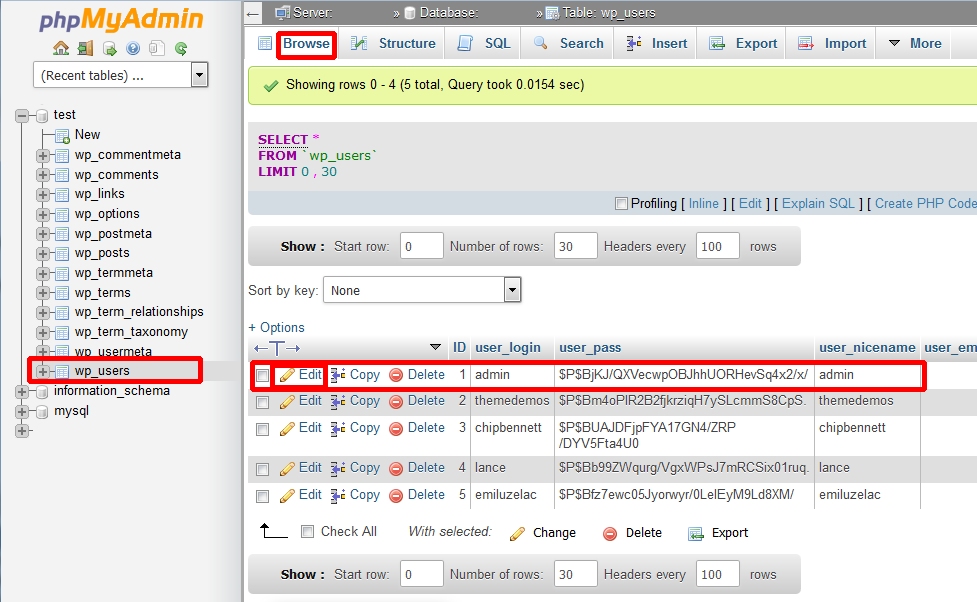WordPress: resettare la password con phpMyAdmin
Sapere come resettare la password di WordPress da phpMyAdmin è un’operazione essenziale nel caso per qualche ragione si rimanga chiusi fuori dal proprio sito. Semplicemente perchè ce la si è dimenticata o perchè il sito è stato compromesso o per qualche altro motivo per il quale non sia possibile ripristinare la password tramite il sistema standard che prevede l’uso di un link spedito all’indirizzo di posta elettronica.
Generalmente un sito creato con WordPress si appoggia ad un database MySQL, al quale è possibile accedere tramite phpMyAdmin.
Identificare il nome del database
Inannzitutto occorre conoscere il nome del database usato da WordPress. Se si ha un’unica installazione non c’è problema, essendo in quel caso l’unico database presente, viceversa può essere necessario identificare quello per il quale occorre resettare la password.
La cosa può essere fatta semplicemente, controllando nel file wp-config.php che si trova nella root directory dell’installazione di WordPress. Al suo interno dsi trova infatti il nome dell’archivio usato.
All’interno di phpMyAdmin si seleziona quindi il database corretto e nel pannello di destra verrà visualizzato l’elenco delle tabelle contenute. Queste normalmente hanno il prefisso wp_, a meno che non sia stato diversamente impostato.
Modificare la password
La tabella su cui operare è wp_users, (o con altro prefisso). Per selezionarla si clicca su di essa e quindi si clicca sulla voce Browse.
In corrispondenza dell’utente amministrativo -normalmente admin, ma dipende da come si è deciso di chiamarlo- si clicca sul pulsante Edit rappresentato da una matita.
Il campo user_pass contiene la password, che però non è direttamente mostrata nè modificabile, in quanto è codificata in MD5 Hash.
Generare un nuovo hash
Proprio per questo motivo la password non può essere inserita direttamente, ma occorre usare un generatore MD5 per crearla nel modo giusto.
Personalmente mi trovo bene con questo o questo, ma è facile trovarne altri ugualmente efficaci.
Una volta creata la password in formato MD5 è sufficiente copiarla e incollarla al posto di quella vecchia, confermando poi l’operazione cliccando sul pulsante Go to save changes.
In questo modo è stata cambiata la password WordPress tramite phpMyAdmin.